随着手机拍照技术的不断发展,现在的手机像素已经越来越高,oppo手机作为一款拍照能力强大的手机,其像素调整也备受关注,调整oppo手机像素的方法有很多种,可以根据拍摄场景和个人需求进行调整,以获得更清晰、更细腻的照片效果。在使用oppo手机拍摄时,合理调整像素是非常重要的,可以让照片更加美观,更符合个人喜好。如果你想知道oppo手机的像素调整方法,不妨继续阅读下文,了解更多相关信息。
oppo手机拍照像素设置方法
操作方法:
1.打开手机的相机。这里的相机指OPPO手机自带的相机,不要打开自己下载的其他特效相机。

2.在拍照界面,点击右下方的模式选项按钮。

3.在选项界面,我们点击下方中间的设置按钮。
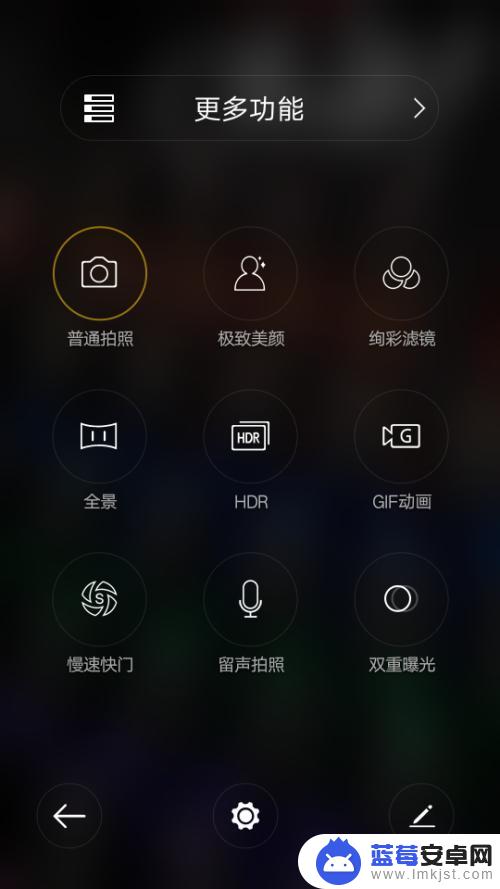
4.在相机设置中,我们可以看到第一项就是拍照像素。
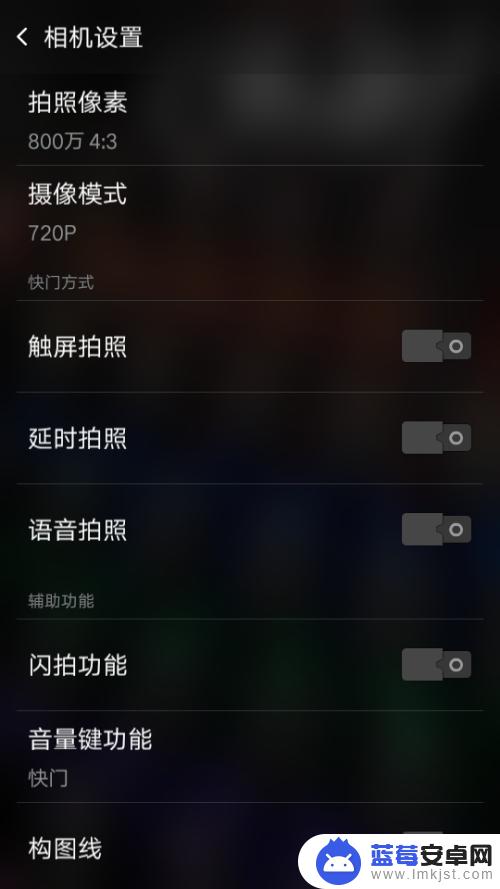
5.第二项是拍摄模式,我们点击选择1080P,这是高清拍摄。
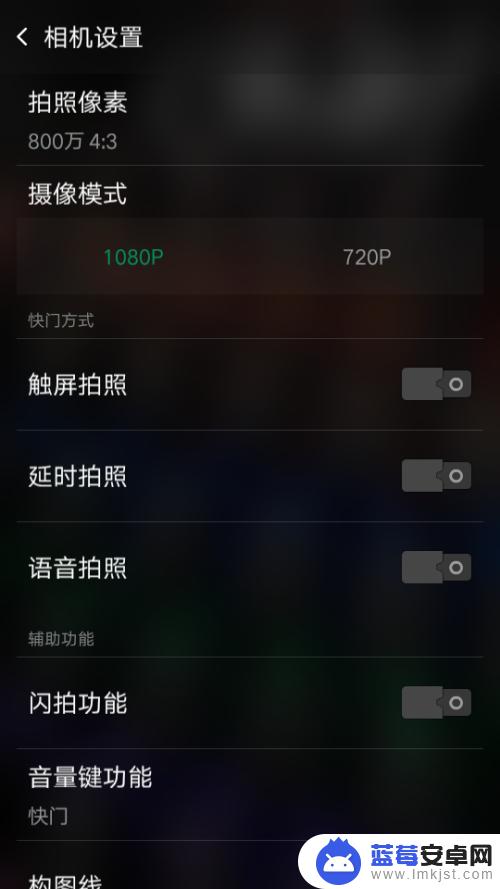
6.我们再点击拍照像素,可以看到有两种像素可供选择。一个是800万(4:3),另一个是600万(16:9),宽屏的。
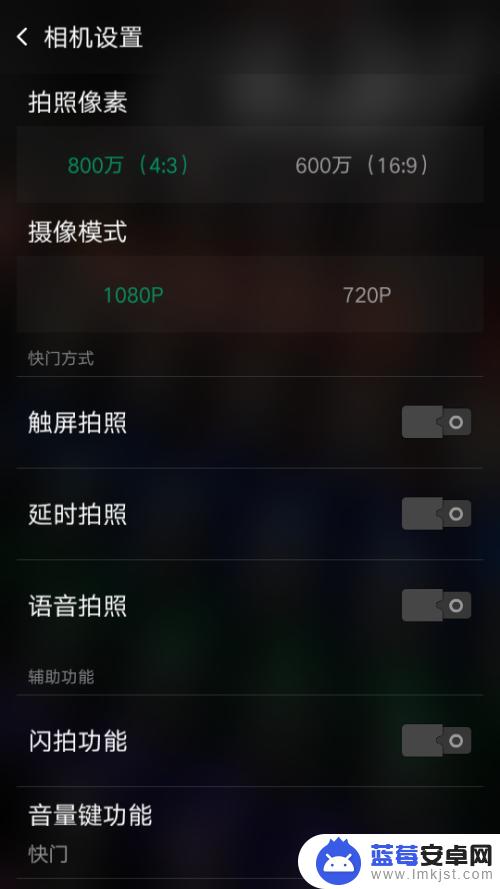
7.将设置拉到下面,可以看到有一个构图线选择,打开这一项选择。我们返回拍照界面,可以看到构图线,拍摄出的视频也是高清的。
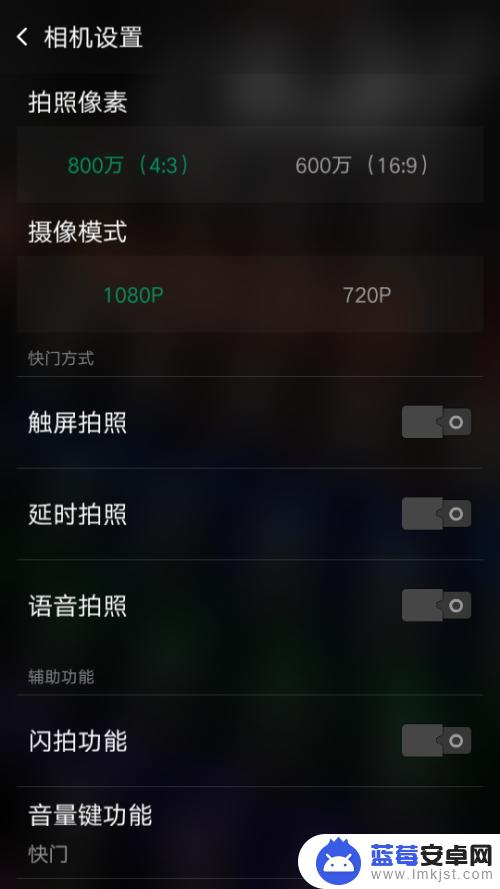
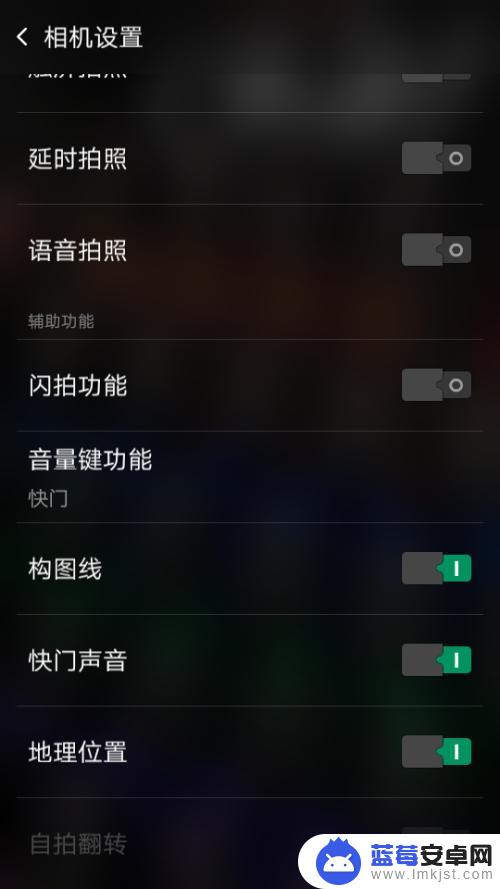

以上就是oppo像素怎么调的全部内容,还有不清楚的用户就可以参考一下小编的步骤进行操作,希望能够对大家有所帮助。












